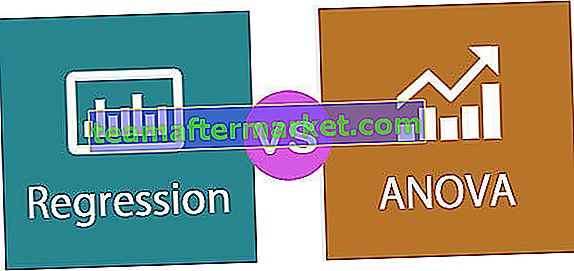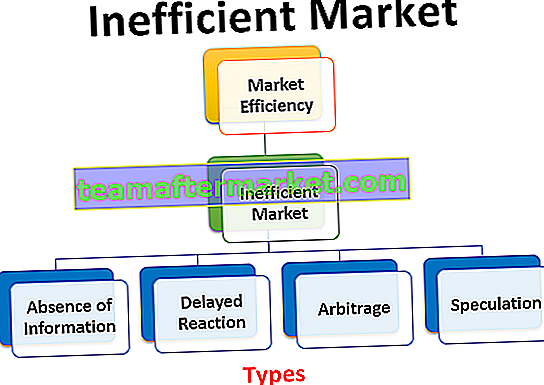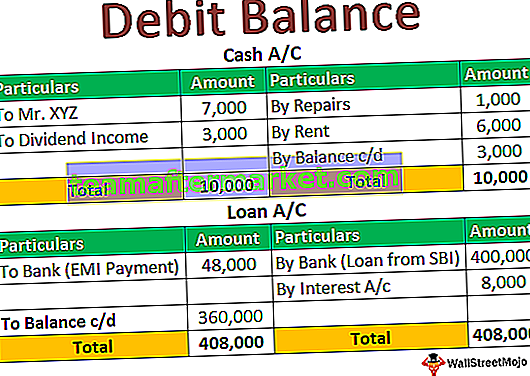Confronto di due date in Excel
Il confronto di due date in Excel potrebbe essere diverso da uno scenario all'altro, a volte potrebbe essere necessario confrontare se una data è uguale o meno all'altra, a volte potrebbe essere necessario verificare che una data sia al di sopra di una certa data o al di sotto di una certa data e spesso potremmo aver bisogno di arrivare in base alla verifica di tutti i criteri menzionati, in questo modo varia da scenario a scenario. Li vedremo ciascuno con esempi pratici.

Come confrontare due date in Excel?
Di seguito sono riportati alcuni esempi per confrontare due date in Excel.
Puoi scaricare questo modello Excel per confrontare le date qui - Modello Excel per confrontare le date# 1 - Confronta se due date sono uguali o meno
Esempio 1
Confrontare la data è uguale all'altra oppure no è semplice, avremo due date e dobbiamo verificare se quella data della cella è uguale o meno all'altra. Guarda i dati sottostanti per confrontare le date in Excel.

- Ora nella cella C2 applica la formula come "= A2 = B2" .

- Premi Invio per ottenere il risultato.

Abbiamo la stessa data in entrambe le colonne, quindi come risultato abbiamo ottenuto TRUE.
- Trascina la formula anche nelle seguenti colonne per ottenere il risultato.

Quindi, ovunque i dati siano abbinati abbiamo il risultato come VERO e ovunque i dati non siano abbinati abbiamo il risultato come FALSO.
Un fatto interessante su questo esempio è la riga numero 7, in questa riga la prima data è scritta come "29-ott-2019" ma la seconda data è scritta come 43767, anche se entrambe sono diverse il risultato è ancora VERO, cioè entrambe sono uguali.
Il motivo per cui ho detto che data e ora sono cose delicate in Excel all'inizio a causa di questo tipo di scenario in Excel. Quando applichiamo il formato della data "GG-MMM-AAAA" al numero di serie 43767, otterremo lo stesso risultato della cella A7.

Quindi, Excel li legge come numeri di serie, non come date. In questo modo, possiamo confrontare due date in Excel.
Esempio n. 2
Ora supponi di non voler vedere i risultati predefiniti di VERO o FALSO, piuttosto potresti voler avere un risultato diverso come "Entrambi sono corretti" se entrambe le date corrispondono oppure hai bisogno di un risultato come "Entrambi non sono corretti". Quindi, questo viene fatto utilizzando la funzione logica "IF".
- Apri la funzione IF in Excel nella colonna "MATCH".

- Il primo criterio della formula è un test logico in Excel, quindi in questo caso, il nostro test logico consiste nel verificare se "Data 1" è uguale a "Data 2" o meno, quindi applica il test logico come E2 = F2.

- L'argomento successivo è valore se vero non è nulla se il test logico applicato è VERO, ovvero se "Data 1" è uguale a "Data 2" qual è il valore necessario ?. Quindi, abbiamo bisogno di un valore come "" Entrambi sono corretti ".

- L'argomento successivo è valore se falso, quindi se il test logico non è corretto, qual è il valore necessario, abbiamo bisogno dei valori come "Entrambi non sono corretti".

Ok, abbiamo finito con la formula, chiudi la parentesi e premi il tasto Invio per ottenere il risultato.

Trascina la formula su altre celle.

Quindi, i risultati sono qui invece del valore predefinito VERO o FALSO.
# 2 - Confronta se la data è maggiore o minore
Abbiamo visto una serie di calcoli, ora vedremo se una data è maggiore o minore di un'altra data. Per questo guarda i dati di esempio di seguito.

Innanzitutto, controlleremo che "Data 1" sia maggiore di "Data 2" o meno come segue.

Ecco fatto, abbiamo risultati.
Allo stesso modo, abbiamo solo bisogno di cambiare l'operatore logico in Excel da maggiore di simbolo a minore di simbolo per fare il contrario nel calcolo.

In questo modo, possiamo confrontare le date in Excel. Tuttavia, ci sono alcune cose che devi tenere a mente su questo.
Cose da ricordare
- La data viene memorizzata come numeri di serie, quindi è necessario esserne consapevoli.
- La data della situazione viene memorizzata come valore di testo in tali casi i valori di ricerca della data non sono date, quindi è necessario convertirli in data.